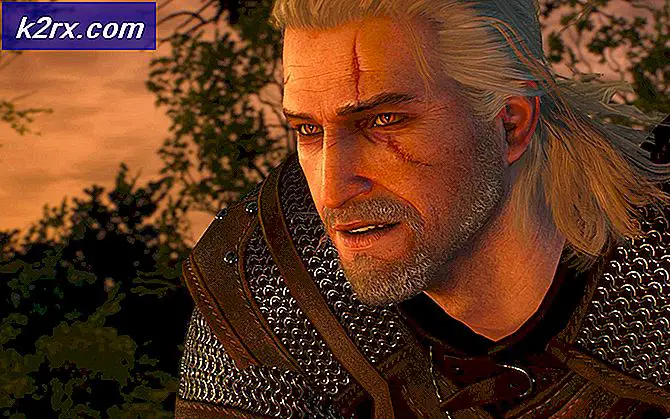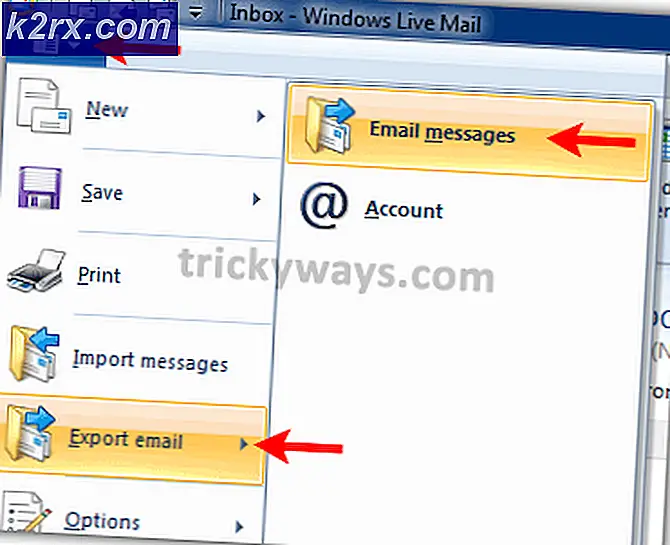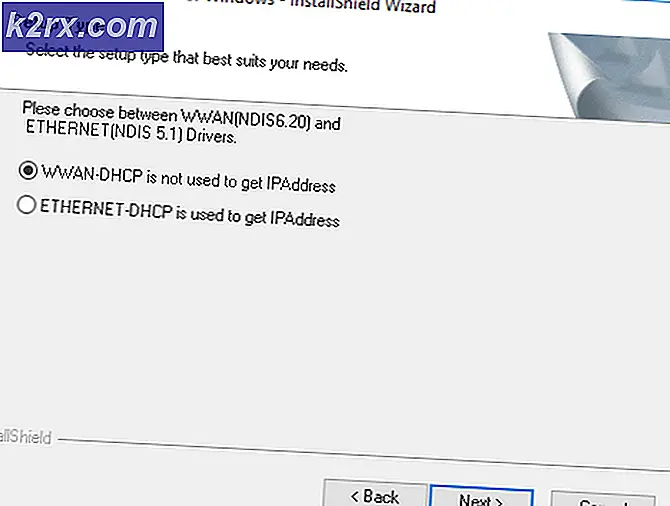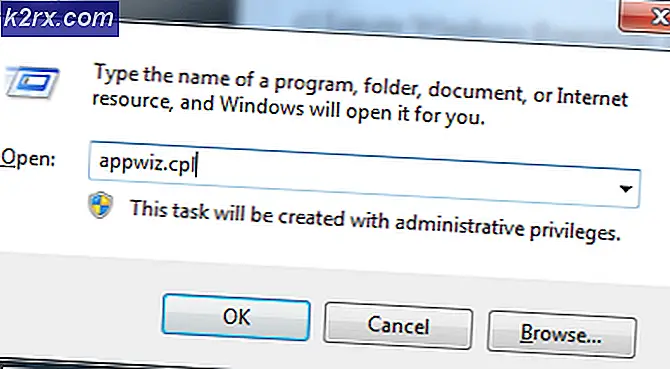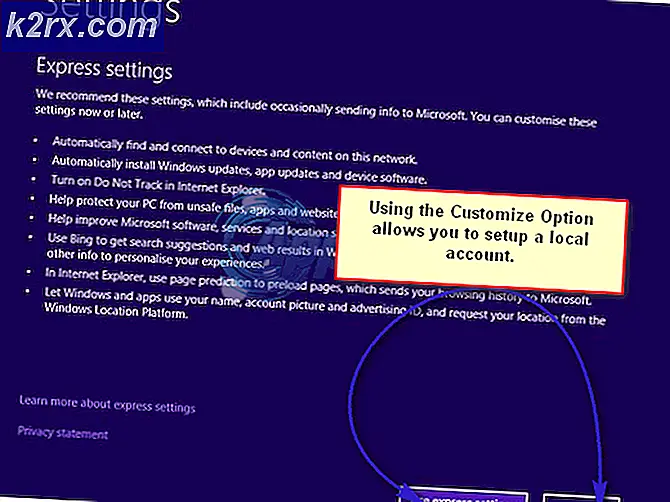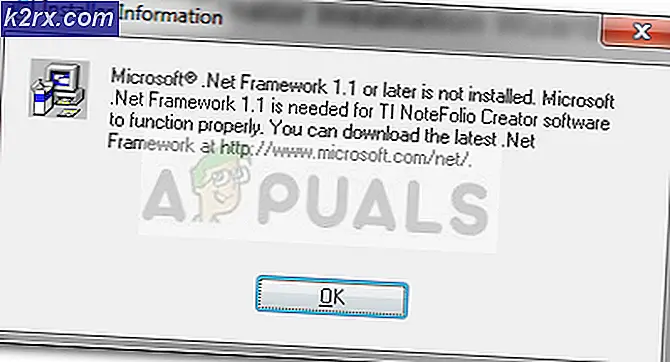Kesalahan Sistem Startup Xbox One E105
Beberapa Kesalahan Xbox One menghadapi kesalahan mulai berulang "Kesalahan Sistem E105 ″yang mencegah mereka menggunakan konsol mereka. Sementara beberapa pengguna berurusan dengan masalah ini di setiap permulaan sistem, yang lain melaporkan bahwa masalah ini terjadi secara acak.
Menurut pengguna lain yang juga mengalami masalah ini, ada beberapa penyebab berbeda yang mungkin pada akhirnya menghasilkan file Kesalahan Sistem E105di Xbox One:
Melakukan prosedur Power Cycling
Sebelum Anda menjelajahi strategi perbaikan lainnya, Anda harus mulai dengan membersihkan folder temp pada konsol Xbox One Anda untuk menghapus semua jenis kerusakan yang dihasilkan secara pasif oleh OS sistem Anda.
Cara paling efektif untuk melakukan ini adalah melalui prosedur siklus daya. Selain menghapus folder temp, operasi ini juga akan menguras kapasitor daya yang pada akhirnya akan menyelesaikan berbagai masalah HDD yang mungkin berkontribusi pada munculnya Kesalahan Sistem E105isu.
Berikut panduan langkah demi langkah cepat yang memungkinkan Anda melakukan operasi siklus daya:
- Mulailah dengan memastikan bahwa konsol Anda di-boot dan masuk ke mode siaga (bukan dalam hibernasi).
- Di konsol Anda, tekan Tombol Xbox dan terus tekan selama 10 detik atau sampai Anda melihat bahwa LED depan berhenti berkedip dan Anda dapat mendengar kipas mati.
- Setelah konsol Anda dimatikan sepenuhnya, lepaskan tombol daya dan lepaskan kabel daya dari stopkontak untuk memastikan bahwa kapasitor daya benar-benar terkuras. Setelah Anda melepaskan kabel daya, tunggu satu menit penuh sebelum mencolokkannya kembali.
- Nyalakan konsol Anda sekali lagi dan perhatikan startup berikutnya. Jika animasi Xbox yang panjang muncul, Anda dapat mengonfirmasi bahwa operasi telah berhasil.
Seandainya Anda masih melihat "Kesalahan Sistem E105 ″,pindah ke perbaikan potensial berikutnya di bawah ini.
Perbarui firmware konsol secara manual
Mungkin juga Anda melihat kesalahan ini karena ketidakkonsistenan firmware yang mungkin terjadi setelah sistem dimatikan secara tidak terduga. Ternyata setelah ini mungkin menyebabkan beberapa masalah firmware yang mungkin menghambat kemampuan konsol Anda untuk boot.
Jika skenario ini dapat diterapkan, Anda seharusnya dapat memperbaiki masalah dengan mengganti firmware saat ini dengan versi terbaru yang tersedia di situs web unduhan resmi Microsoft. Operasi ini dipastikan berhasil oleh beberapa pengguna yang juga mengalami Kesalahan Sistem E105.
Jika skenario ini berlaku untuk situasi Anda saat ini, ikuti petunjuk di bawah ini untuk memperbarui firmware konsol Anda secara manual, dan timpa versi OS saat ini di Xbox One:
- Mulailah dengan menyiapkan flash drive USB yang nantinya akan Anda gunakan untuk melakukan pembaruan offline - Anda memerlukan PC untuk ini.
- Masukkan drive USB ke PC dan format ke NTFS dengan mengklik kanan drive masuk File Explorer dan mengklik Format… Dari menu konteks yang baru tersebar. Selanjutnya, setel Berkas sistemke NTFS dan kemudian centang kotak yang terkait dengan Format cepat sebelum mengklik Mulailah.
- Setelah Anda memastikan bahwa flash drive Anda diformat dengan benar, kunjungi tautan ini (sini) dan unduh versi terbaru untuk konsol Xbox One Anda.
- Setelah pengunduhan selesai, ekstrak konten arsip (file $ SystemUpdate folder) di folder root flash drive.
- Setelah operasi selesai, lepaskan drive USB dengan aman dari PC Anda dan hubungkan ke konsol Anda.
- Kembali ke konsol Anda dan tekan dan tahan Bind + Eject bersamaan, lalu tekan sebentar tombol Xbox di konsol (sambil terus menekan Bind + Eject).
catatan: Jika Anda mengalami masalah ini pada edisi One S Digital, tekan dan holt tombol Bind + Xbox saja.
- Setelah Anda mendengar 2 nada pertama berturut-turut, lepaskan Tombol Ikat dan Keluarkan dan tunggu Pemecah Masalah Startup layar untuk muncul di layar Anda.
- Setelah Anda melihat file Pemecah Masalah Startup layar, masukkan flash drive yang berisi file pembaruan dan akses file Pembaruan Sistem Offline kotak setelah tersedia. Setelah selesai, pilih opsi itu, dan tekan X untuk mengaksesnya.
- Konfirmasikan operasi dan tunggu prosesnya selesai. Bergantung pada aspek flash drive USB Anda dan apakah Anda menggunakan SSD atau HDD, proses ini mungkin memerlukan waktu lebih dari 10 menit.
- Setelah firmware sistem Anda diperbarui, lanjutkan ke perbaikan potensial berikutnya di bawah ini.
Kembalikan Xbox One ke Status Pabrik
Jika power-cycling dan memperbarui konsol Xbox One Anda tidak memungkinkan Anda untuk memperbaiki instance tertentu dari Kesalahan Sistem E105,Anda mungkin benar-benar berurusan dengan beberapa jenis data rusak yang terus-menerus yang mungkin terpengaruh oleh gangguan pembaruan atau lonjakan listrik.
Intinya adalah jika Anda berurusan dengan file OS yang terus-menerus rusak, memperbarui firmware Anda tidak akan menyelesaikan masalah. Dalam hal ini, satu-satunya harapan Anda untuk memperbaiki masalah (jika tidak terkait dengan perangkat keras) adalah mengembalikan ke setelan pabrik secara mendalam menggunakan Pemecah Masalah Startup Tidak bisa.
PENTING: Perlu diingat bahwa operasi ini akan menghapus setiap game yang diinstal, aplikasi, data apa pun yang terkait dengan akun Xbox Live Anda (termasuk save game). Jika data Anda belum dicadangkan dan Anda masih dapat memulai konsol Anda, kami mendorong Anda untuk mem-boot konsol Anda dan menyimpan data Anda terlebih dahulu sebelum mengikuti petunjuk di bawah ini.
Jika Anda ingin memulihkan Xbox One ke status Pabrik dan Anda memahami konsekuensinya, ikuti langkah-langkah di bawah ini untuk mencapainya melalui menu Pemecah Masalah Startup:
- Pastikan konsol Anda dimatikan sepenuhnya, kemudian cabut kabel daya untuk memastikan bahwa Anda menguras kapasitor daya.
- Tunggu selama 30 detik atau lebih sebelum mencolokkan kembali kabel daya.
- Daripada menyalakan konsol secara normal, tekan dan tahan Bind + Eject pada saat yang sama, lalu tekan sebentar Tombol Xbox di konsol.
catatan: Jika Anda memiliki Edisi Semua-Digital Xbox One, buka Pemecah Masalah Startup dengan memegang Mengikat tombol dan menekan tombol Xbox di konsol Anda.
- Lanjutkan memegang Mengikat dan Mengeluarkan tombol untuk setidaknya 15 detik atau hingga Anda mendengar nada penyalaan kedua - kedua nada berjarak beberapa detik. Setelah Anda mendengar kedua nada tersebut, Anda dapat melepaskan Mengikat dan Mengeluarkan tombol.
- Jika operasi berhasil, Anda akhirnya akan melihat file Pemecah Masalah Startup Xbox membuka secara otomatis.
- Setelah Anda berada di dalam Pemecah Masalah Startup menu, gunakan Setel ulang Xbox ini menu dan pilih Hapus Semuanya setelah Anda diminta oleh jendela konfirmasi.
catatan: Perlu diingat bahwa setelah Anda berkomitmen untuk ini, operasi ini akan menghapus semua jenis data pengguna termasuk aplikasi yang diinstal, game, dan simpanan game apa pun yang tidak dicadangkan di cloud.
- Tunggu dengan sabar hingga prosesnya selesai. Di akhir operasi ini, Anda akan kembali ke layar beranda.
Setelah konsol Xbox One Anda kembali ke status pabriknya, cobalah untuk memulainya secara konvensional dan lihat apakah masalah telah teratasi.
Jika Anda masih melihat file Kesalahan Sistem E105selama startup atau Anda mendapatkan kesalahan yang berbeda selama proses mengembalikan konsol Anda ke status pabrik, pindah ke bagian berikutnya di bawah ini.
Ganti HDD (dikirim untuk perbaikan)
Ingatlah itu Kesalahan Sistem E105 adalah kode untuk masalah HDD - Jika tidak ada perbaikan di bawah yang berhasil untuk Anda, pada dasarnya Anda telah menghilangkan semua firmware dan masalah OS yang mungkin memicu perilaku ini.
Jadi jika Anda telah mencapai metode ini tanpa resolusi, Anda dapat dengan aman berasumsi bahwa Anda berurusan dengan masalah perangkat keras yang berasal dari HDD Anda. Jika Anda mengalami masalah dengan HDD atau SSD eksternal, putuskan sambungannya dari konsol Anda dan lihat apakah kesalahan tersebut hilang saat Anda mencoba melakukan booting dari perangkat penyimpanan internal Anda.
Namun, jika Anda menghadapi Kesalahan Sistem E105 masalah dengan HDD internal, Anda memiliki sedikit pilihan selain menghubungi MS untuk menyiapkan tiket perbaikan. Anda dapat melakukan ini dari tautan ini (sini).
Jika Anda tidak dalam garansi, Anda dapat membayar untuk perbaikan atau Anda dapat menggunakan konsol Anda untuk penyelidikan di area lokal Anda.